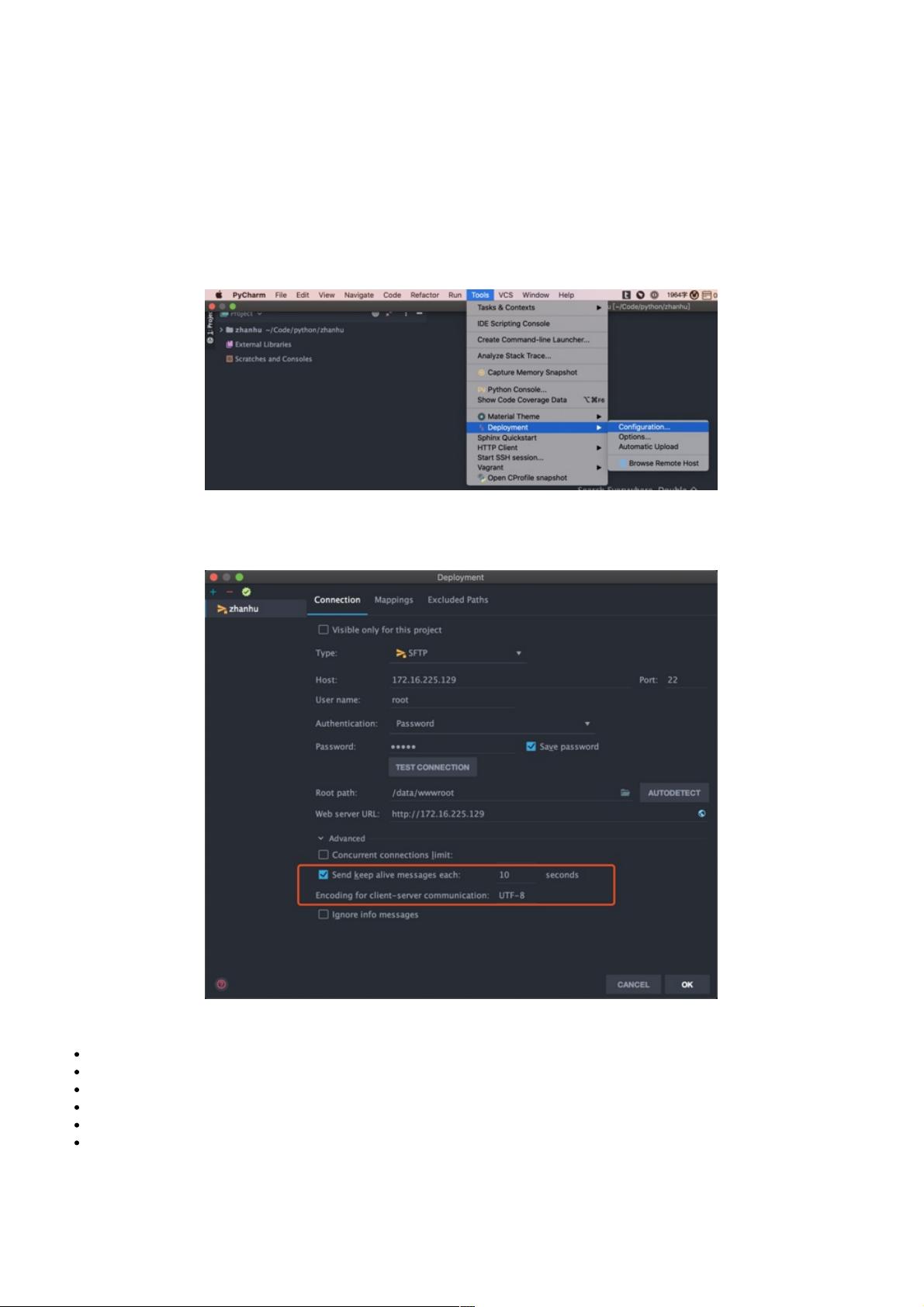Mac Pycharm配置远程服务器连接及Python解释器教程
104 浏览量
更新于2024-09-07
1
收藏 355KB PDF 举报
"mac上配置PyCharm连接远程服务器并使用远程服务器的Python解释器的教程"
在MAC操作系统中,开发者经常需要使用PyCharm这样的集成开发环境(IDE)进行Python项目的开发,但有时需要在远程服务器上运行或调试代码。PyCharm提供了一个功能强大的工具,可以连接到远程服务器,并直接使用服务器上的Python解释器,这样可以在本地编辑代码,而实际运行环境在远程服务器。以下是如何在mac上配置PyCharm来实现这一目标的详细步骤:
**配置远程服务器连接**
1. 首先进入PyCharm的配置页面,通过菜单栏依次点击`Tools -> Deployment -> Configuration…`。
2. 在`Connection`选项中,你需要设置以下参数:
- `Name`: 为你的服务器配置起一个识别名称。
- `Type`: 选择连接协议,推荐使用安全文件传输协议SFTP。
- `Host`: 输入远程服务器的IP地址。
- `Username`: 登录服务器的用户名。
- `Password`: 对应的密码。
- `Root Path`: 设置服务器上项目的根目录,注意不要以斜线结尾。
- `Send Keepalive Messages every`: 调整同步频率,例如设置为10秒。
3. 在`Mapping`选项中,配置本地项目目录与远程服务器目录的映射关系,确保本地修改的代码能够正确同步到服务器。
**配置远程Python解释器**
1. 为了在PyCharm中使用远程服务器的Python解释器,首先确保服务器上已经安装了Python。如果没有,需要先通过SSH登录服务器进行安装。
2. 打开PyCharm的设置,路径是`File -> Settings… -> Project -> Project Interpreter`。
3. 点击右侧的`Add`按钮,选择`SSH Interpreter`。
4. 提供服务器的详细信息,包括`Host`地址、`Port`端口、`Username`用户名。填好后点击`Next`。
5. 指定远程服务器上Python解释器的位置。可以使用命令`which python`在远程服务器上找到Python的安装路径。
6. 最后点击`Finish`,PyCharm会使用选定的远程服务器Python解释器。未来如果需要更改解释器,可以直接在项目设置中切换。
**总结**
通过以上步骤,你已经在mac上的PyCharm中成功配置了连接远程服务器并使用其Python解释器的功能。这样,你就可以在本地环境中编写代码,而代码的执行和调试则在远程服务器上进行,这对于分布式开发、大型项目或需要高性能计算的场景非常有用。这种配置方式不仅可以提高开发效率,还能确保代码在实际运行环境中的表现与预期一致。
点击了解资源详情
点击了解资源详情
点击了解资源详情
点击了解资源详情
点击了解资源详情
点击了解资源详情
点击了解资源详情
点击了解资源详情
点击了解资源详情
weixin_38615783
- 粉丝: 3
- 资源: 892
最新资源
- CricScore
- MIC24085芯片设计的DC12V-DC5V降压稳压电路模块ALTIUM设计硬件原理图+PCB工程文件.zip
- eStruts-1.1-开源
- 管理系统系列--运动会管理系统.zip
- 消灭JavaScript怪兽第三季ES6/7/8新特性(10-12)
- 电子功用-多功能电子墙壁挂画
- LibCK3.Tokens:LibCK3的CK3令牌信息
- star-wars-app
- 应用于 POS 机、收银机等80mm 高速微型打印机(原理图、上位机、程序源码)-电路方案
- 消灭JavaScript怪兽第三季ES6/7/8新特性(5-9)
- 管理系统系列--在线学习管理系统,SSM框架的简单实践.zip
- vicinity-neighbourhood-manager:基于Web的应用程序,用于管理在VICINITY Neighbourhood Manager中注册的设备和服务
- python参数校验jsonschema
- vai-passar:在困难时刻提供帮助的应用程序
- 电子功用-基于聚偏氟乙烯压电薄膜的光声气体传感装置
- LogisticRegression_SpamOpinion